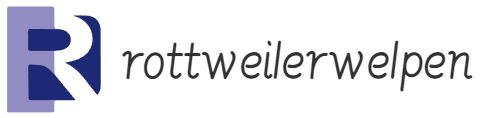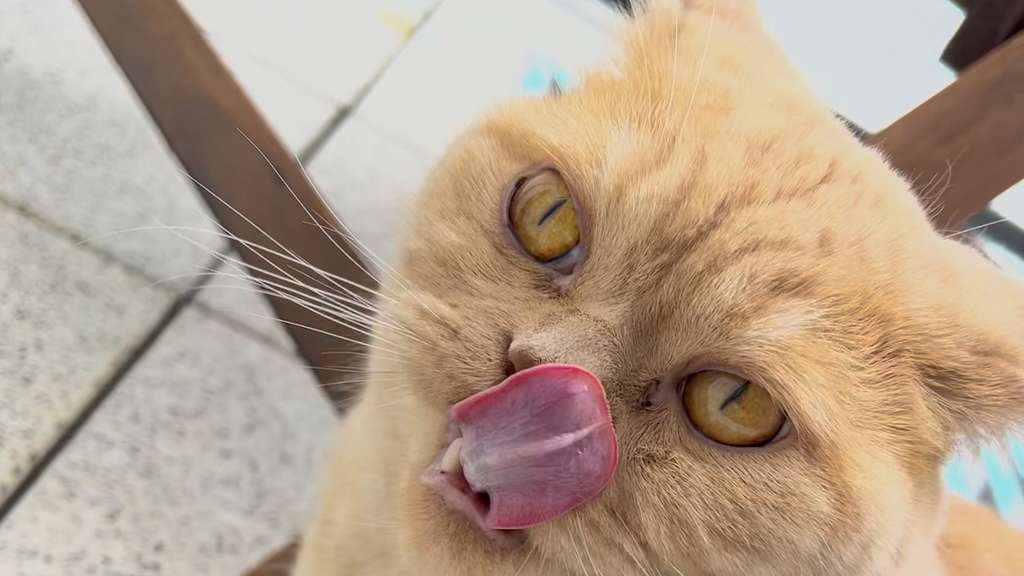Alle NAS unterstützen noch weitere Netzwerkprotokolle, etwa um Apple-Rechner mit der Back-up-Funktion Time Machine anzubinden oder für WebDAV-Freigaben. Üblich sind auch Medienserver-Funktionen: Die stellen Video-, Musik- und Bilddateien so im Netz bereit, dass sie etwa von Smart-TVs mit UPnP-Funktionen abgespielt werden können.
Mit Plug-ins aus dem Onlinestore des jeweiligen NAS-Anbieters lassen sich viele weitere Serverfunktionen nachrüsten, etwa smarte Back-up-Dienste oder Cloud-Ersatzfunktionen wie NextCloud. Letztere sind allerdings für die meisten Nutzer nur sinnvoll, wenn sie auch außerhalb des eigenen Netzwerks funktionieren, also von unterwegs – und hier wird es kompliziert: Wer sein NAS etwa per Portweiterleitung und DynDNS-Dienst aus dem Internet erreichbar macht, reißt dabei leicht Sicherheitslücken auf. Für einen heimischen Cloud-Ersatz setzt man besser auf eine VPN-Verbindung ins Heimnetz.
RAID

Festplatten sind mittlerweile mit bis zu 18 Terabyte (TB) Kapazität erhältlich, was für die allermeisten Heimbüros genügt. Man kann im 2-Bay-NAS auch eine einzelne Platte betreiben: Das spart Geld und Strom und reicht oft aus, wenn man wirklich regelmäßige Back-ups pflegt. Weil Festplatten wie jede andere Hardware jederzeit ausfallen können, ist es aber schlauer, eine zweite Platte im NAS für einen redundanten Verbund aus zwei Laufwerken einzusetzen, ein sogenanntes RAID 1. Dabei schreibt das NAS alle Daten gleichzeitig auf beide Laufwerke; fällt eines aus, gehen keine Daten verloren.
Dennoch ersetzt ein RAID kein Back-up, weil es weder vor versehentlichem Löschen schützt noch vor Verschlüsselungstrojanern oder dem Ausfall der NAS-Hardware. Ein NAS ist zwar ein gutes Back-up-Ziel für PCs, aber es sollte stets mindestens eine weitere Kopie auf einem anderen Speichermedium geben, das nicht ständig am Netz hängt und möglichst nicht am gleichen Ort lagert – also auf einer USB-Platte oder verschlüsselt in der Cloud. Manche NAS erledigen Letzteres per Plug-in automatisch.
Geradezu leichtsinnig ist es, zwei NAS-Platten zu einem zwar schnelleren und größeren, aber auch fehleranfälligeren RAID-0-Verbund zu koppeln – dann vernichtet ein einzelner Plattendefekt sämtliche Daten, weil sie streifenweise auf beide Platten verteilt sind (Stripeset). Auch beim sogenannten JBOD, das den addierten Platz beider Platten zu einem einzigen logischen Volume zusammenfasst, drohen Probleme. Wird der Platz knapp, rüstet man besser eine größere Disk nach.
Speed
Aktuelle 100-Euro-NAS haben Gigabit-Ethernet-(GE-)Buchsen, die bis zu 115 Megabyte Daten pro Sekunde (MB/s) übertragen. Eine einzelne moderne Platte schafft in ihren schnellsten Zonen noch mehr und genügt also, um große Dateien so schnell wie möglich zu kopieren. Wenn das NAS 100 MB/s schafft, dauert der Transfer einer Back-up-Datei oder eines DVD-Images mit jeweils 4 GB Umfang weniger als 50 Sekunden. Beim Zugriff auf viele kleine Dateien sinkt die Transferrate enorm – das lässt sich aber nur bis zu einem gewissen Grad optimieren und selbst das ist teuer, weil man ein NAS mit viel RAM und SSD-Bestückung braucht. Das lohnt sich für Kleinbüros ebenso selten wie ein schnellerer Ethernet-Anschluss mit 2,5-Gigabit pro Sekunde (Gbit/s) schnellem Ethernet oder gar 10 Gbit/s. Denn um das auszureizen, braucht man auch einen schnellen Switch sowie die passenden Anschlüsse am PC.
Wenn Sie Ihr NAS vor allem per WLAN nutzen, können Sie die volle Transferrate selbst mit Wi-Fi 6 nur dann ausschöpfen, wenn sich das Notebook nahe beim WLAN-Router befindet. Die WLAN-Transferrate sinkt mit wachsender Entfernung rasch. Anders gesagt: Wenn das Notebook meist eine schwache WLAN-Verbindung hat, brauchen Sie kein schnelles NAS. Müssen Sie sehr häufig große Dateien übertragen, nehmen Sie lieber ein Ethernetkabel. Für Notebooks ohne Ethernet gibt es entsprechende USB-Adapter ab etwa 15 Euro; sie brauchen einen USB-3.0-Port, USB 2.0 ist dafür zu lahm.